VPNTunnelはあなたのプライバシーを保護し、Web上であなたを匿名に保ちます

これはスポンサー記事であり、VPNTunnelによって可能になりました。実際の内容と意見は、投稿が後援されている場合でも、編集の独立性を維持している著者の唯一の見解です。
最近のインターネットプライバシー法の変更により、VPNユーザーの数は急増しています。確かに、VPNは唯一のソリューションではなく、一部のソリューションはまったく優先事項ではありませんが、VPNを使用すると、匿名でWeb上でより安全になります。お住まいの国によっては、1つを使用すると、その国でブロックされているWebサイトにアクセスするのにも役立ちます。
VPNTunnelは、VPNの使用を開始する場合や、新しいサービスを探す場合に必ず検討する必要のあるサービスです。 2009年3月に設立されて以来、彼らはかなり前から存在しています。さらに、Windows、Mac、Linux、iOS、Androidのすべてのオペレーティングシステムをサポートしています。 Windows、Mac、Linuxの場合、OpenVPN、PPTP、SSTP、またはL2TPを使用できます。
サービスが提供するものを詳しく見てみましょう。
VPNTunnelのセットアップ
アカウントを作成したら、VPNクライアント(Windows、Android、iOS)を選択するか、手動構成ルート(OpenVPN、モバイル、ルーターなど)を使用する必要があります。ありがたいことに、必要なすべての構成ファイルは、コントロールパネルから入手できます。
以下に示すように、使用しているシステムに関係なく、多くのオプションがあります。ただし、技術にあまり詳しくない人にとっては、VPNクライアントは作業が少なく、起動して実行するのが最も簡単なため、最良の選択です。
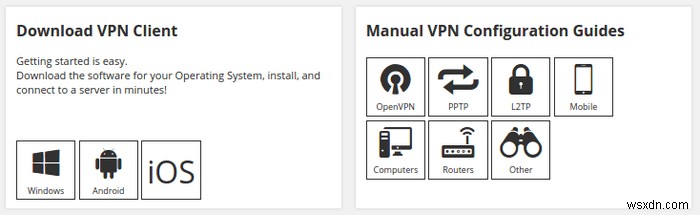
手動のVPN構成方法のいずれかを選択した場合、VPNTunnelには役立つ詳細なガイドがいくつかあります。 Linux / Unixユーザーの皆さんには、KDE Plasma、Xubuntu(私の個人的なOS)、Gnome 3、Mageia 5、Raspberry Pi、ChromeOSなどの特定のディストリビューションやプラットフォームのガイドもあります。
私はすでにOperaブラウザでVPNを使用しているので、タブレットでVPNTunnelのAndroidアプリを試してみることにしました。非常に迅速で簡単に始められたと言わざるを得ません。
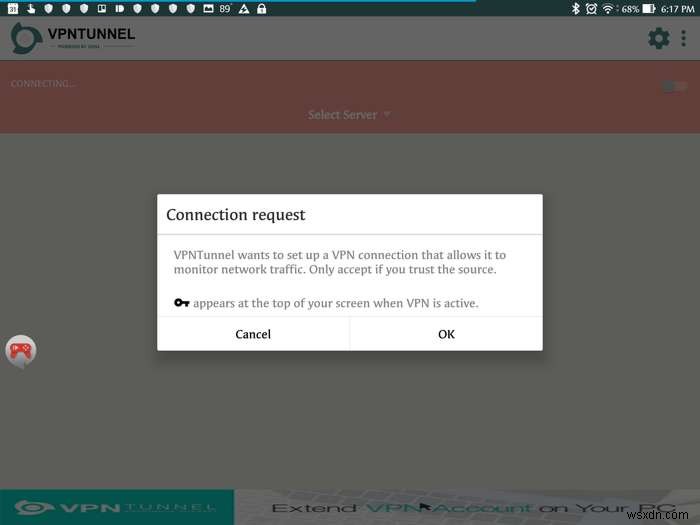
インストール後、アプリからアカウントにサインインし、接続要求を受け入れるだけです。 Android向けのほとんどのVPNサービスと同様に、サービスに接続するたびにステータスバーにキーアイコンが表示されます。
AndroidでのVPNTunnelの使用
Androidにはたくさんのサーバーがあります。サインインした後、自分の場所に最適なサーバーに自動的に接続されていることに気付きました。ただし、右上隅にある歯車のアイコンをタップして、新しいサーバーを選択することもできます。
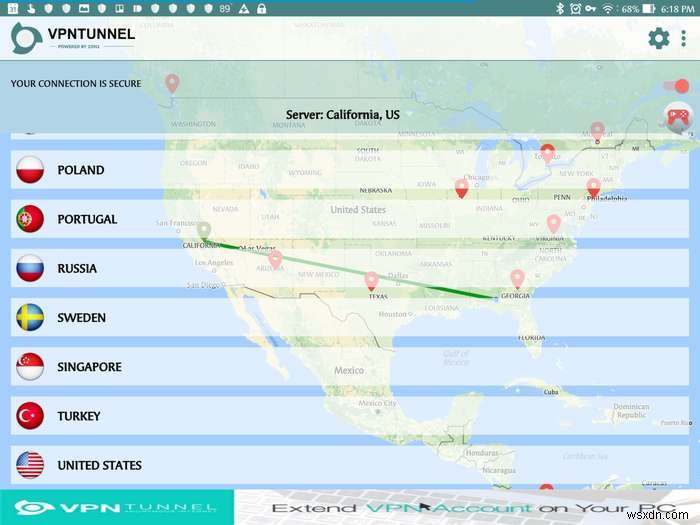
無限のリストのように見えるものをスクロールした後、必要に応じて切り替えたいリストをタップできます。 1分ほどで、VPNTunnelは選択したサーバーに接続し、初期の場所とIPアドレス(接続前)と現在のIPの場所とアドレス(接続後)を確認できます。
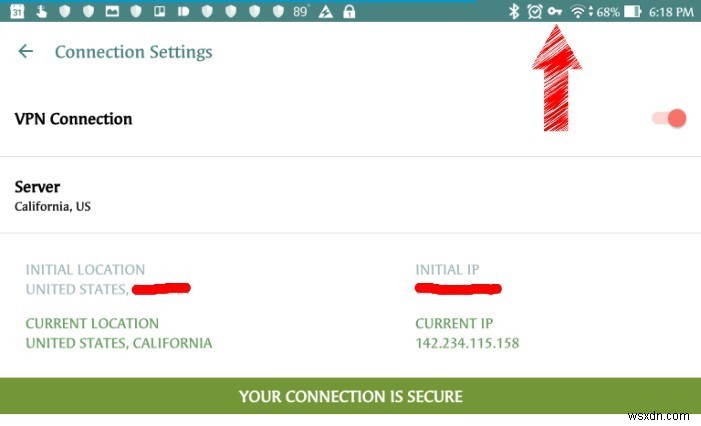
Androidの通知では、アップロードとダウンロードの速度を監視することもできます。
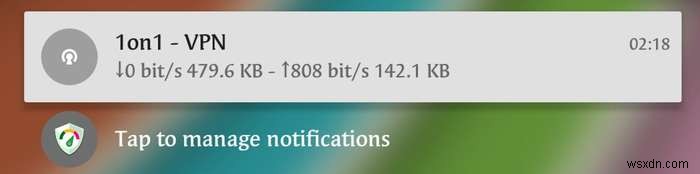
使用状況情報に興味がある場合は、Webサイトのコントロールパネルにアクセスして、過去6か月を表示する棒グラフを確認できます。しかし、より具体的な情報を表示する方法を見つけることができませんでした。月をクリックするか、グラフ自体は何もしません。

さまざまなサーバーの速度テストを実行できる診断セクションがあります。それらを比較して、どれが理想的かを確認するのに最適な方法です。これは、これまで使用したVPNサービスでは見たことがない機能なので、非常に便利です。
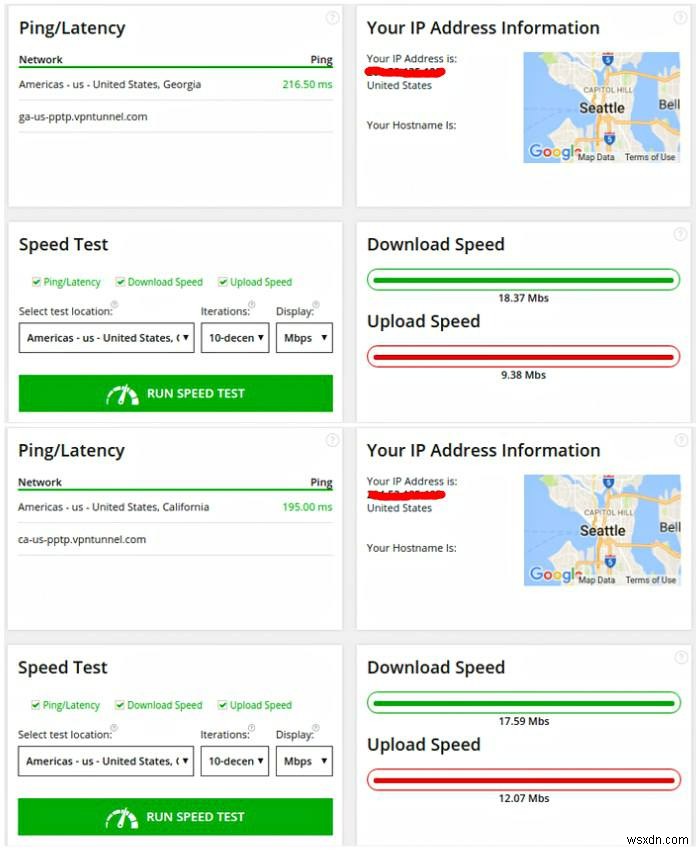
VPNトンネルが提供する重要な機能
自宅、職場、旅行のいずれの場合でも、VPNTunnelアカウントを問題なく使用できます。さらに、各パッケージには5つの同時接続が付属しているため、他の家族にも使用したい場合に最適です。

VPNTunnelを使用するその他の重要な機能と利点は次のとおりです。
- 無制限の帯域幅 –無制限のVPNトンネリングを利用でき、心配するデータキャップがなく、必要な数のデータパケットを転送できます。
- 印象的なスピード –サーバーは10Gbpsアップリンクに接続されており、ハードウェアは最新の状態に保たれているため、過負荷を心配する必要はありません。
- 匿名IPアドレス –匿名性を確保するために、サービスに接続するたびに新しいIPアドレスを取得します。注:パブリックIPアドレスを注文することもできます。
- BitTorrentのサポート –トレントがサポートされており、トレントアクティビティは完全に匿名です。
- 強力な暗号化 –サーバーを通過するすべてのトラフィックは暗号化され、デジタルフットプリントは残されません。
- ログなし –「私たちは政府の安全です。トラフィックデータやログは保存されません。これは、IPアドレス、時刻、および同様の詳細をログに記録しないことを意味します。」
- 返金保証 –何らかの理由で不満がある場合は、登録してから7日以内に全額払い戻しをリクエストできます。
- 多数のVPNロケーション –アルゼンチン、オーストラリア、カナダ、フランス、ドイツ、イギリス、アイスランド、イタリア、ルクセンブルグ、オランダ、パナマ、ロシア、シンガポール、スペイン、スウェーデン、スイス、トルコ、米国。
心に留めておくべきいくつかのこと
顧客および技術サポートに関しては、VPNトンネルは電子メールサポートのみを提供します。彼らのウェブサイトには電話番号もライブチャットもありません。これは、誰かと話すことを好む人やすぐに助けが必要な人にとっては邪魔になる可能性があります。ただし、Facebookページがあり、通常は数時間以内に返信することを示しています。
さらに、返金保証はありますが、7日間のみです。彼らの利用規約には、「サービスを7日間使用した後、全額または一部の払い戻しはVPNTunnel.comの独自の裁量でのみ実行できます。 そのようなユーザーの希望のすべての理由を考慮に入れます。」
最終的な考え
タブレットを一日中使っているので、VPNを使うと接続が悪くなるのではないかと少し心配でした。ただし、ウェブブラウジング、YouTube動画の視聴、ゲームはすべて簡単でした。
速度の変化に気づかず、YouTube動画でさえ、バッファリングや遅延なしで最後まで読み込まれて再生されました。ステータスバーのキーアイコン以外に、VPNを使用していることすらわかりませんでした。
接続が簡単で、多くのオプションと場所があり、ログを保持せず、デジタルフットプリントを残さないことは、すべて優れたVPNサービスの要素であり、最終的にはVPNTunnelを私の本の中で素晴らしい選択にします。あなたはどうですか?
VPNトンネル
-
Outlook on the web 内でメモとタスクを表示する方法
Outlook Web アプリには、コンテキストの切り替えを減らし、集中力を維持するのに役立つ便利な機能が付属しています。比較的最近追加された機能の 1 つは、Web アプリ内からメモやタスクを表示する機能です。これにより、複数のブラウザー タブを維持したり、アプリ間で Alt-Tab を使用したりする必要がなくなります。 最初にメモを表示するには、右上のツールバーにある N (OneNote) アイコンをクリックして OneNote フィード ペインを開きます。ここには、付箋または Outlook のメモで作成した既存のクイック ノートが表示されます。 「メモを追加」ボタンをクリック
-
Windows 11 と Web で制限に達しないように OneDrive ストレージを管理する方法 (そして制限に達した場合はスペースを解放する方法)
Microsoft では、ユーザーが Web と Windows 11 で OneDrive のストレージと制限を管理できるようにしています。 OneDrive にサインアップすると、5 GB のクラウド ストレージを無料で利用できます。いつでも購入したり、Microsoft 365 アカウントにアップグレードして、さらに多くの無料の OneDrive ストレージを使用することができます。このガイドでは、Web 上の OneDrive、Windows 10、および Windows 11 で使用可能なストレージを表示する方法について説明します。 Web 上の OneDrive ストレージを管
